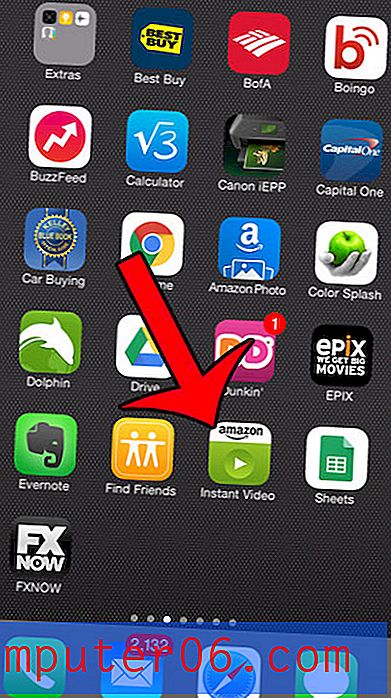Slik slutter du å laste ned apper fra andre enheter til din iPhone 5
Det er vanlig at familier alle bruker samme Apple-ID på alle enhetene sine. Det betyr at apper bare må kjøpes en gang, og all musikk og film som er kjøpt kan lyttes til eller vises på hver enhet.
En av bivirkningene ved å bruke den samme Apple ID på flere enheter, er imidlertid at det er mulig for kjøpte apper automatisk å bli lastet ned til hver enhet der innstillingen er aktivert. Dette kan være problematisk hvis det kjøpes mange apper på mange enheter, ettersom lagringsenheten din raskt kan fylles ut. Så fortsett å lese guiden vår nedenfor for å lære hvordan du kan slå av automatiske appnedlastinger på iPhone.
Slå av automatiske appnedlastinger på iPhone
Disse trinnene ble utført på en iPhone 5, i iOS 8. Trinn og skjermbilder kan være litt forskjellige for tidligere versjoner av iOS.
Hvis du vil ha mer informasjon om måter å dele apper og iTunes-filer mellom flere enheter, kan du gå til Apples nettsted for å lære om familiedeling.
Trinn 1: Trykk på Innstillinger- ikonet.

Trinn 2: Bla nedover og velg alternativet iTunes & App Store .
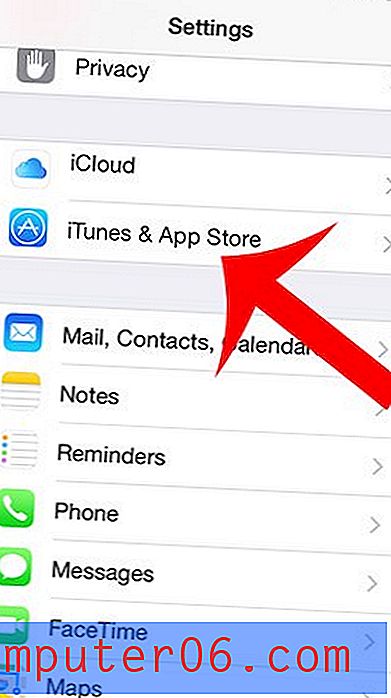
Trinn 3: Bla ned og trykk på knappen til høyre for Apps under automatiske nedlastinger . Du vil vite at den er slått av når det ikke er noen grønn skyggelegging rundt knappen. For eksempel er automatiske nedlastinger av apper slått av på bildet nedenfor.
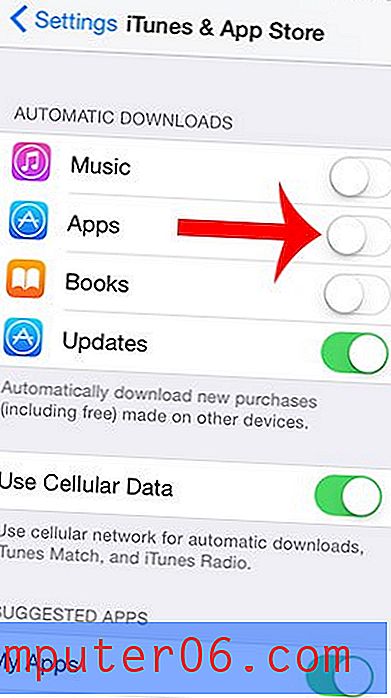
Du kan bruke en lignende metode for å gjøre at iPhone automatisk installerer oppdateringer for appene dine. Denne artikkelen vil vise deg hvordan du konfigurerer den.